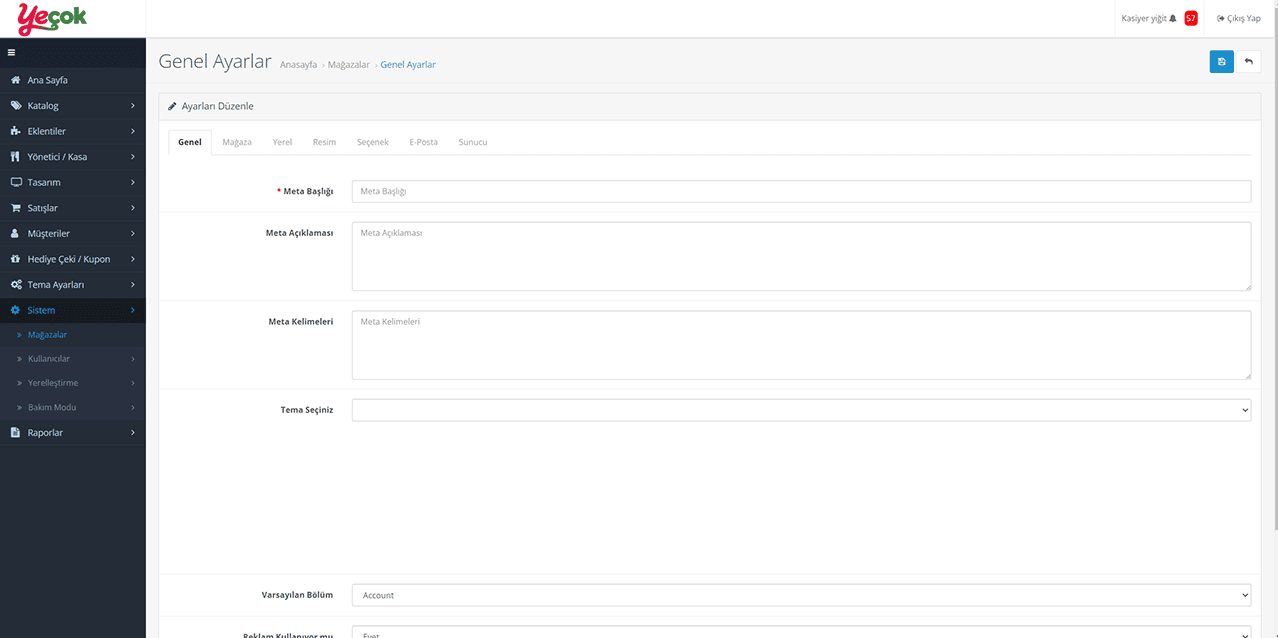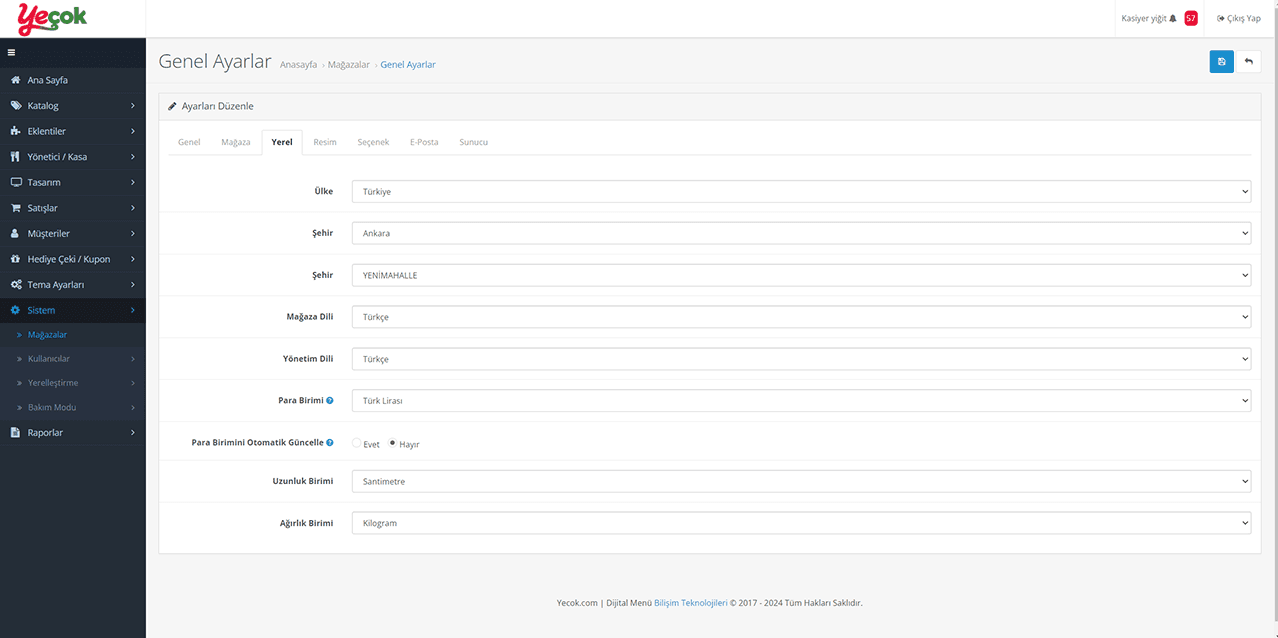Sistem Ayarları
İşletmeniz Yeçok Tarafından onaylandıktan sonra yapmanız gereken bir kaç küçük adım var ve bu ayarlar işletmenizin google ‘ da nasıl görünmesi gerektiğine dair ayarlardır. Sistem ayarları için Sistem – > Mağazalar Ve ardından Eylem ( ![]() ) butonuna tılayınız.
) butonuna tılayınız.